Cara mengunduh Windows Media Player 12 untuk Windows 10
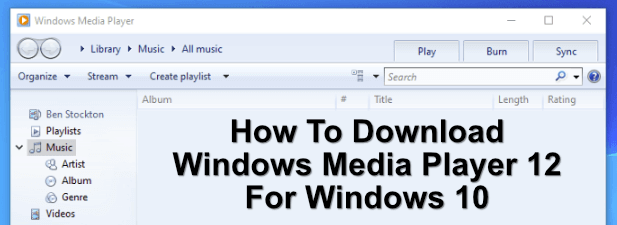
- 2937
- 573
- Ricardo Gottlieb
Saat perangkat lunak diintegrasikan ke dalam sistem operasi, itu menjadi pilihan yang jelas untuk digunakan . Dalam rilis Windows yang lebih lama, membuka file media akan membuka Windows Media Player, kecuali jika Anda menginstal alternatif seperti VLC. Itu bukan pemutar media terbaik, tapi itu berhasil di luar kotak, dan itulah yang dicari sebagian besar pengguna.
Sayangnya, Microsoft menghentikan dukungan untuk Windows Media Player pada tahun 2009, dengan rilis terakhir (Windows Media Player 12) sekarang lebih dari sepuluh tahun. Ini sedikit ketinggalan zaman hari ini, tetapi Anda dapat mengunduh Windows Media Player 12 dan menggunakannya di Windows 10 dengan mengikuti langkah -langkah ini.
Daftar isi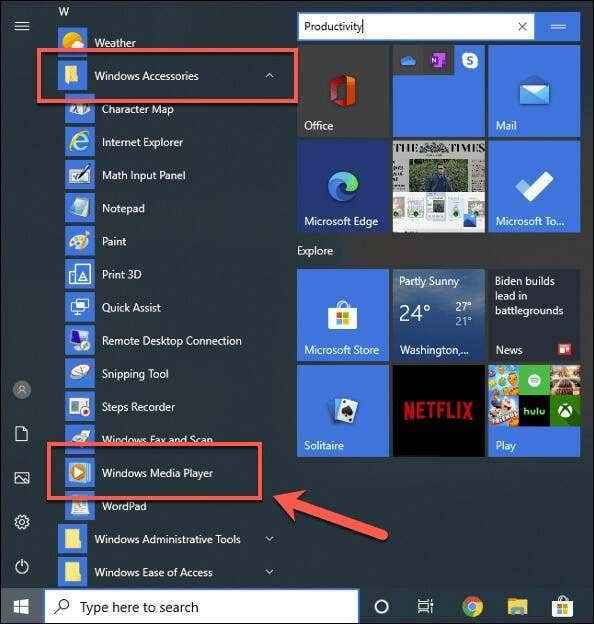
Jika tidak ada, Anda dapat dengan cepat mengaktifkannya, karena Microsoft memasukkannya sebagai fitur Windows opsional. Masih harus bekerja untuk memainkan beberapa jenis file media, meskipun pemutaran DVD melalui Windows Media Player 12 tidak lagi didukung. Anda juga akan membutuhkan perangkat lunak alternatif untuk memainkan cakram Blu-ray juga.
- Untuk mengaktifkan Windows Media Player 12, tekan Menang+r Di keyboard Anda, atau klik kanan menu Mulai dan klik Berlari. Dalam Berlari kotak perintah, ketik fitur pilihan dan tekan OKE. Ini akan membuka menu Pengaturan Fitur Windows, tempat Anda dapat mengaktifkan atau menonaktifkan fitur Windows.
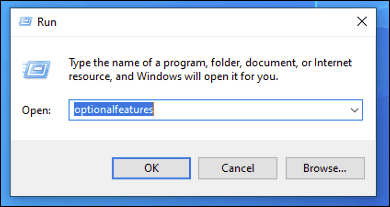
- Dalam Fitur Windows kotak, tekan + ikon lanjut ke Fitur Media kategori. Pastikan kotak centang di sebelah Windows Media Player diaktifkan, lalu klik OKE untuk mengkonfirmasi.
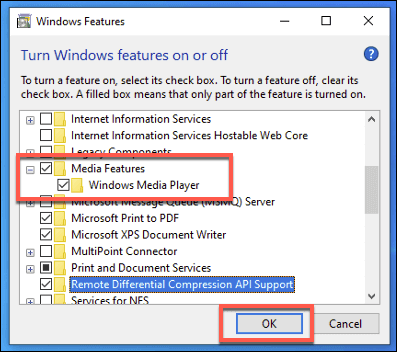
- Jika Windows Media Player belum diinstal di PC Anda, itu akan diinstal pada saat ini. Anda harus me -restart PC Anda agar perubahan berlaku.
- Setelah PC Anda restart, Anda dapat menemukan dan membuka Windows Media Player di Menu Start Windows Anda, di bawah Aksesori Windows map.
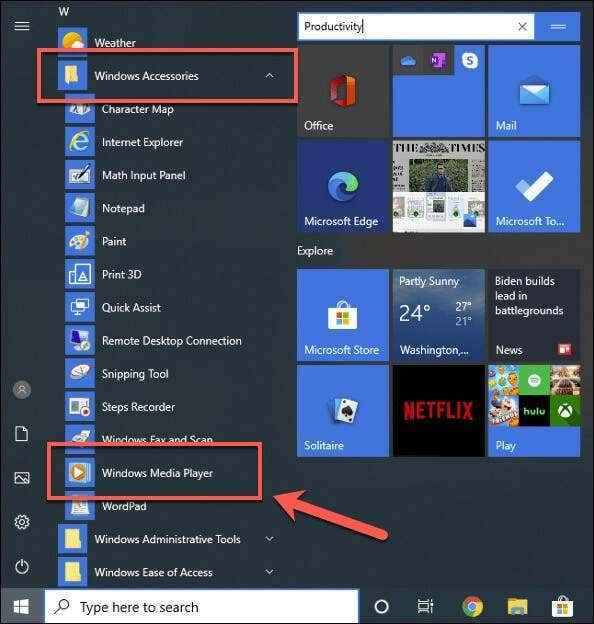
- Windows Media Player tidak akan digunakan sebagai aplikasi default untuk pemutaran media, bahkan setelah Anda mengaktifkannya. Jika Anda ingin mengubah ini, buka Pengaturan Windows Menu oleh mengklik kanan menu start > Pengaturan Windows.
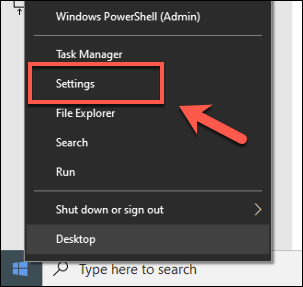
- Dari sini, tekan Aplikasi > Aplikasi default dan pilih Windows Media Player untuk kedua Pemutar video Dan Pemutar musik pilihan.
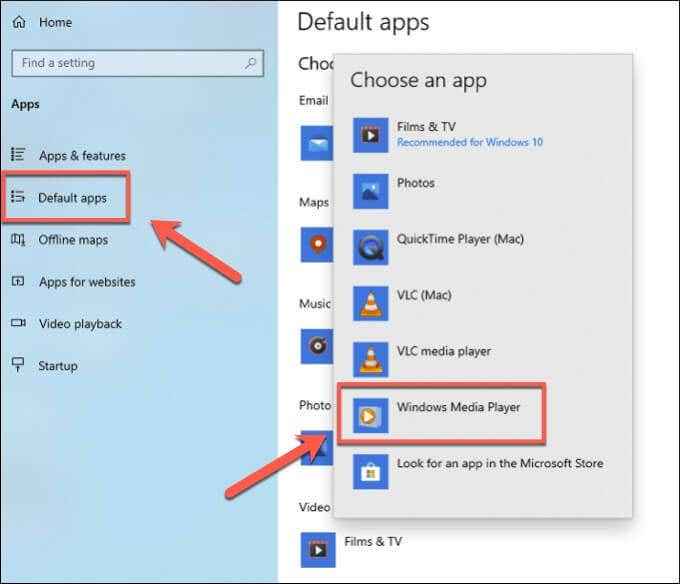
Menggunakan Groove Music atau Microsoft Film & TV Apps
Windows Media Player adalah merek yang sudah lama diserahkan Microsoft. Awalnya, ini mendukung mendorong merek Zune yang juga tidak berfungsi dengan aplikasi Zune Music Pass, memanfaatkan keberhasilan awal yang dimiliki Microsoft dengan perangkat media portabel.
Pivot ke Xbox diikuti dengan aplikasi Xbox Video dan Xbox Music, tetapi sekali lagi, ini ditinggalkan lebih jauh ke bawah ketika ambisi Microsoft sendiri berubah. Aplikasi ini masih ada, tetapi dengan nama baru dan antarmuka baru: Musik alur Dan Film & TV Microsoft (atau Film & TV di pasar tertentu seperti Inggris).
Ini adalah keduanya, penggantian resmi untuk Windows Media Player di Windows 10. Musik Groove, misalnya, adalah pemutar musik yang cukup mendasar dengan beberapa fitur menarik, seperti kemampuan untuk membangun koleksi cloud file musik Anda di beberapa perangkat menggunakan OneDrive.
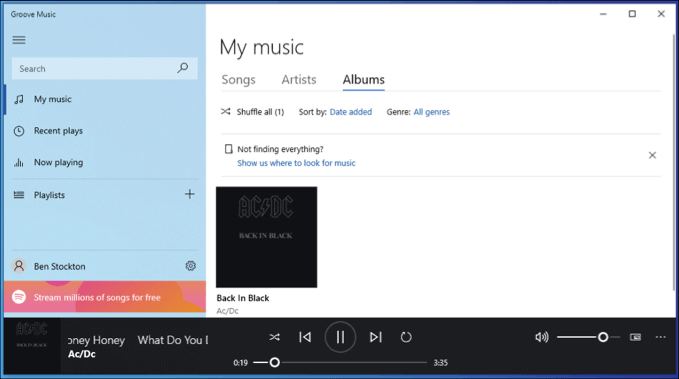
Jika Anda ingin memutar konten video, Windows sebaliknya akan mendorong Anda untuk menggunakan Microsoft Movies & TV. Tidak hanya ini akan memainkan format video dasar seperti MP4 dan AVI, tetapi juga dapat digunakan untuk menyewa serial TV atau film dalam HD penuh dari pasar sewa bawaan, meskipun ini hanya tersedia di lokasi tertentu.
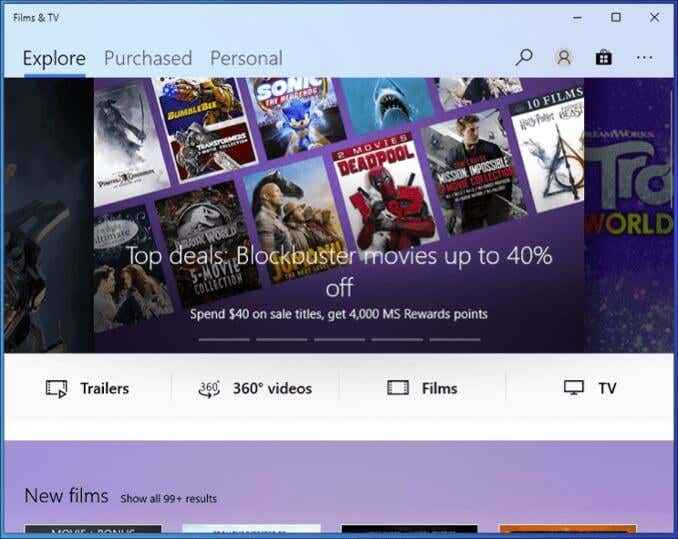
Dalam hal itu, Film & TV dirancang sebagai pesaing untuk aplikasi penyewaan media besar lainnya seperti Google Play atau Amazon Prime Video. Jika Anda memutuskan untuk menyewa konten melalui aplikasi PC, Anda juga dapat mengaksesnya di Xbox, jika Anda mau.
Namun, tidak dapat disangkal bahwa film & TV dan musik alur tidak memiliki pengakuan merek yang sama dengan yang dimiliki Microsoft dengan Windows Media Player. Namun, dengan membagi fitur media pemutar menjadi dua aplikasi, Microsoft mencoba menawarkan fitur yang lebih khas daripada pemutar media asli untuk setiap tujuan yang dimaksudkan.
Ini mungkin pengganti yang ideal untuk Windows Media Player, atau mereka mungkin kurang dalam fitur yang Anda harapkan. Satu masalah dengan kedua aplikasi, misalnya, adalah kurangnya dukungan format file keseluruhan yang akan Anda lihat dari alternatif pihak ketiga. Masalah ini hanya dapat benar -benar diperbaiki dengan beralih ke media alternatif player sebagai gantinya.
Pemutar media alternatif untuk Windows 10
Daripada menggunakan pemutar media berusia 10 tahun, ada alternatif yang lebih baik dan lebih modern untuk Windows Media Player yang tersedia untuk pengguna Windows. Banyak pemutar media gratis untuk Windows, tetapi opsi terbaik untuk sebagian besar pengguna cenderung VLC.
Saat pemutar media pihak ketiga berjalan, VLC adalah opsi terbaik untuk sebagian besar pengguna Windows dan Mac. Ini memainkan hampir semua jenis file media, dan Anda bahkan dapat menggunakan VLC untuk mengelola daftar putar musik atau menggunakan VLC dengan Chromecast untuk memainkan konten media di TV dari jarak jauh.
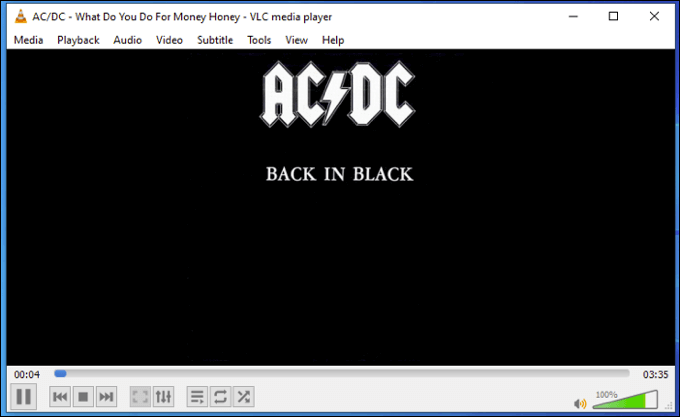
Jika Anda mencari alternatif VLC, maka Anda mungkin lebih suka mencoba Plex atau Kodi. Baik Kodi dan Plex dapat digunakan untuk pemutaran media, tetapi jika Anda mencari server media yang hebat, Plex adalah yang Anda butuhkan, karena memungkinkan Anda untuk berbagi film dan konten TV favorit Anda ke beberapa perangkat di seluruh jaringan Anda.
Dunia telah pindah, jadi untuk pecinta musik, Anda mungkin mencari layanan streaming musik seperti Spotify atau Apple Music sebagai gantinya. Kedua layanan memungkinkan Anda untuk mengimpor koleksi musik Anda sendiri ke dalam aplikasi mereka, sambil juga memberi Anda akses ke musik dari artis dan musisi lain yang mungkin sudah Anda miliki.
Bermain Media di Windows 10
Menggunakan Windows Media Player 12 di Windows 10 mungkin bukan pilihan terbaik, tetapi itu akan memungkinkan Anda untuk dengan cepat memutar beberapa file media umum. Anda akan mengalami masalah memainkan format media yang lebih baru seperti MKV di Windows Media Player, namun. Untuk sebagian besar pengguna, Anda akan lebih baik menggunakan alternatif seperti VLC daripada pemain yang sudah ketinggalan zaman ini.
Tentu saja, jangan lupa penggantian resmi Microsoft untuk Windows Media Player 12. Sementara musik alur dan film Microsoft & aplikasi TV sering dilupakan, mereka akan membantu Anda memutar file media di PC Anda tanpa menginstal perangkat lunak pihak ketiga tambahan, meskipun VLC masih tetap menjadi pilihan terbaik untuk sebagian besar pengguna.
- « Cara menggunakan fungsi PMT di Excel
- Cara Memperbaiki Kesalahan Disk Gores Are Full di Photoshop »

